Windows11/10でInsights機能を有効または無効にする方法
付箋 アプリケーションは以前のバージョンのWindowsにも存在していましたが、有用性は限られていました。アプリケーションがいくつかの根本的な変更を確認したのは、MicrosoftWindowsInsiderビルド14352のロールアウト後のことでした。 Windows 10 v1607ビルド14393.10へのアップグレードが完了したばかりの場合は、まったく別の付箋を使用した可能性があります。 「Insights」が追加されたことで、このアプリケーションはWindowsアプリになりました。 ’機能。
Windows 11/10のインサイト機能を使用すると、付箋からCortanaリマインダーを作成して、Cortana対応のすべてのWindowsデバイスからアクセスできます。
Windows11/10のInsights機能を有効または無効にする
Windows11/10でインクワークスペースを最初に開いて付箋を開くと、メモでInsightsを有効にするかどうかを尋ねられます。
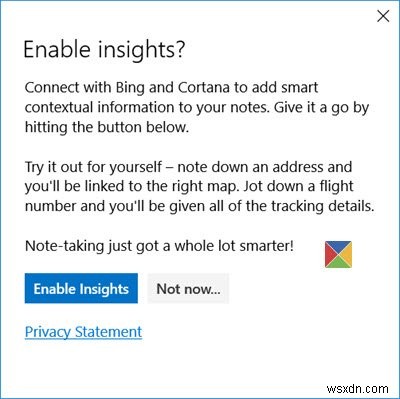
青い[インサイトを有効にする]をクリックすると、準備が整います。 [今すぐではない]を押して、Insightsを有効にする場合は、次の手順を実行します。
検索バーを使用して付箋を開きます。これで、アプリの右上隅に3つのドットが表示されます。
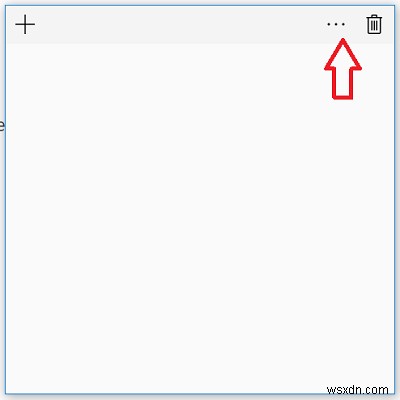
これらの3つのドットをクリックして、アプリの下部に「歯車」アイコンを表示します。
表示されたら、下のスクリーンショットに示すようにアイコン(設定)をタップします。
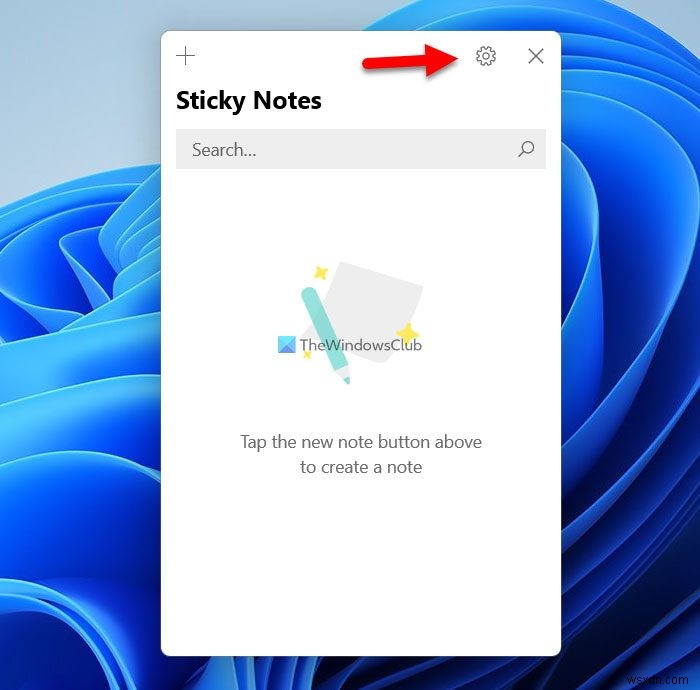
インクインテリジェンス機能はEN-USでのみ利用可能であることに注意してください。近いうちに他の地域でも展開される予定です。
完了すると、[設定]ウィンドウが開き、次の2つのオプションが表示されます。
- インサイトを有効にする
- アプリケーションの使用統計を送信します。
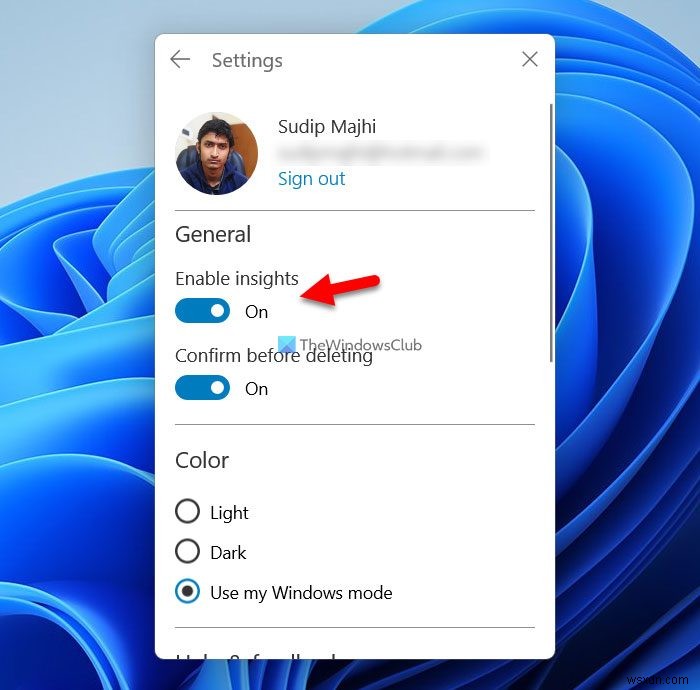
インサイトを有効にする場合 Cortana およびBing 付箋に入力した情報を認識します 。たとえば、この機能を使用すると、Cortanaは電話番号、メールアドレス、URLを認識できるため、メモからすぐに特定の便利なアクションを実行できます。 Windows 10 Anniversary Updateがインストールされている場合、デフォルトでは、付箋のInsights機能はCortana対応デバイス全体で「オン」になっています。
読む :Windows10で付箋を使用してメールを送信する方法。
この機能は私には見えなかったことに注意してください。 [地域と言語]で設定を変更する必要がありました>国を米国として選択します 言語を「米国英語」に変更して、私のバージョンのWindows10v1607で機能を表示できるようにします。
インサイトを無効にするには、スライダーをオフの位置に切り替えます。
設定ウィンドウで[インサイトを有効にする]機能をCortanaに認識させられない場合は、次のことを試してください。
[設定]に移動し、[時間と言語]オプションを選択します。そこに到達したら、国または地域が米国に設定されていることを確認します 言語(入力方式)も英語(米国)に設定されていることを確認してください 。現在、機能を動作させるには、これらの両方を設定する必要があります。
Enable Insightsとはどういう意味ですか?
付箋でInsightsを有効にすると、BingとCortanaに関連する新機能のリストを開くことができます。デフォルトでは、付箋で一部のオプションが無効になっており、Insightsをオンにするとそれらが起動します。これは、Windows 10 v1607ビルド14393.10以降で利用可能であり、Windows11でも同じものを見つけることができます。
インサイトを無効にするにはどうすればよいですか?
コンピュータにすでにある付箋のインサイトを有効または無効にすることができます。 Insightsを無効にするには、付箋を開いて設定の歯車アイコンをクリックする必要があります。続いて、インサイトを有効にするというトグルボタンがあります。 。オンになっている場合は、このボタンを切り替えてオフにする必要があります。
また読む :Windows付箋を使用してCortanaリマインダーを作成する方法。
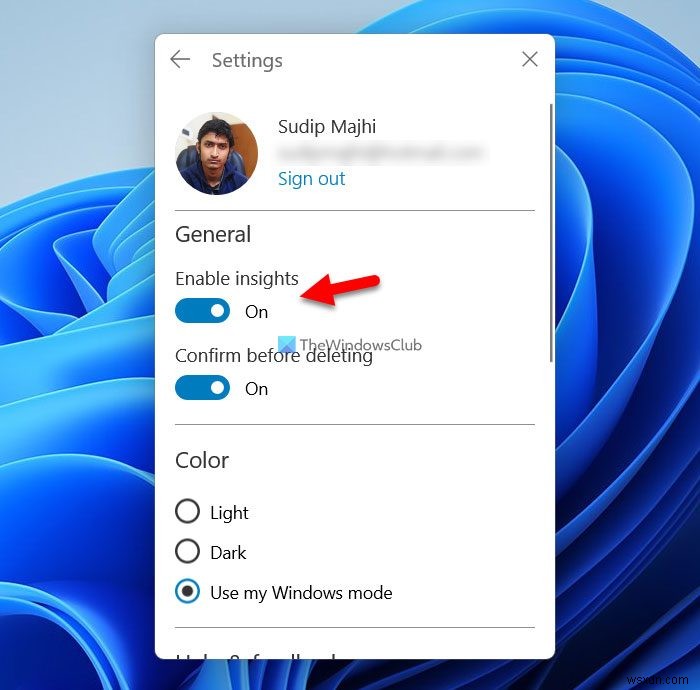
-
Windows11/10でWindowsインストーラサービスを有効または無効にする方法
Windowsインストーラサービス(msiserver)は、Windowsオペレーティングシステムのすべてのインストールプロセスを管理します。サービスに障害があると、問題が発生します。無効状態では、Windowsインストーラーに依存するサービスが正常に起動しません。この投稿では、Windowsインストーラサービスを有効または無効にするための3つの方法を紹介します。 Windows11/10の場合。 基本的に、このサービスは、アプリケーションのセットアップとインストール情報を保存するために機能します。また、システムにすでにインストールされているファイルのグループ、レジストリエントリ、およびショ
-
Windows11/10でパワースロットリングを有効または無効にする方法
Windows 11/10には、パワースロットリングと呼ばれる省電力テクノロジーが含まれています。 。このテクノロジーのユニークな特徴は、ユーザーに強力なマルチタスク機能へのアクセスを提供しながら、電力効率の高い方法でバックグラウンド作業を実行することにより、バッテリー寿命を改善することです。役に立たない場合は、無効にすることができます。 Windows11/10のパワースロットリング Windowsに組み込まれている検出システムは、ユーザーにとって重要なアクティブなユーザータスクまたは作業を識別し、それらを実行し続けるのに役立ちます。他のプロセスは自動的に抑制されます。タスクマネージャーを
